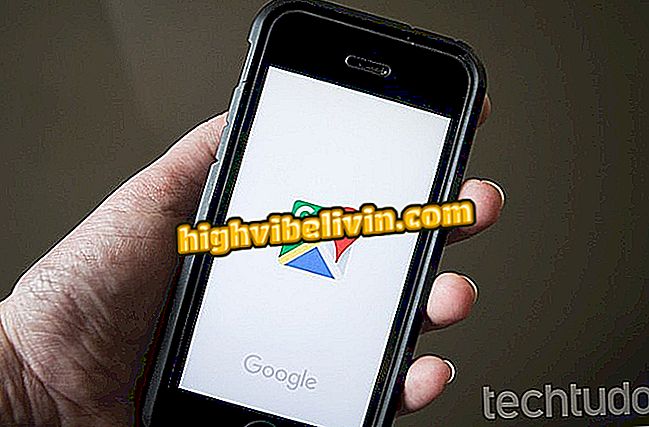Как добавить фразы на фотографиях и опубликовать в социальных сетях с помощью приложения Typorama
Typorama это приложение, которое позволяет вам писать фотографии на телефон и с телефона. Чтобы использовать инструмент, просто введите нужную фразу - и приложение автоматически выполнит все настройки. Имея различные текстовые рисунки, программное обеспечение также позволяет редактировать фоновое изображение с изменениями цвета, размера, фильтра и даже текстуры.
Приложение доступно бесплатно для iPhone (iOS), но в нем есть покупки для добавления новых функций. См. Учебник ниже для пошагового руководства по использованию Typorama на мобильном телефоне Apple.

Посмотрите 10 советов, как оставить свои фотографии в Instagram «особым прикосновением»
iPhone 6 кривоватый, iPhone 5 вспоминать и другие Apple, полемика сотового телефона
Шаг 1. После загрузки Typorama откройте приложение. На первой странице вы можете выбрать фоновое фото. В приложении есть банк изображений, который позволяет искать другие фотографии. Другой вариант - нажать «Фотопленка», чтобы использовать фотографию из галереи iPhone.

Выберите фоновое изображение в Typorama
Шаг 2. После выбора изображения приложение попросит вас установить формат фотографии. Есть несколько вариантов вырезки, предназначенных для Instagram, Facebook, Twitter, Apple Watch и даже для обоев. Затем нажмите Готово.

Отрегулируйте размер фото в Typorama
Шаг 3. Появится текстовое поле. Нажмите на фразу «Дважды нажмите, чтобы редактировать текст» и введите то, что вы хотите. Затем нажмите Готово.

Введите фразу, которую вы хотите в Typorama
Шаг 4. В «Стилях текста» есть несколько готовых текстовых дизайнов. Само приложение подгоняет напечатанное предложение к шаблонам, просто перетащите его в сторону и выберите нужный рисунок. Вы можете нажать несколько раз на одну и ту же опцию, чтобы само приложение реорганизовалось различными способами. Вы все еще можете выбрать цвет текста, размер, настройку тени и непрозрачности

Переключение между дизайнами, доступными на Typorama
Шаг 5. В «Инструментах текста» вы можете вносить другие изменения в текст, такие как тени, цветовые градиенты и даже трехмерное вращение.

Редактировать текст с тенями, градиентом и трехмерным вращением в Typorama
Шаг 6. На вкладке «Фильтры» вы можете применить фильтры к фоновым изображениям. Приложение по-прежнему позволяет регулировать интенсивность эффекта.

Применение фильтров к фоновому изображению в Typorama
Шаг 7. Уже в Наложениях есть варианты перекрытия для изображений. Эффекты также могут иметь настроенную интенсивность.

Переключение между наложениями, доступными на Typorama
Шаг 8. В разделе «Корректировки» вы можете вносить изменения в яркость, контрастность и насыщенность изображения.

Сделайте корректировки цвета в изображении через Typorama
Шаг 9. В конце изменений нажмите «ОК, поделитесь!». Приложение спросит вас, как вы хотите экспортировать произведение искусства: сохранить его в камеру или опубликовать в какой-либо социальной сети, такой как Instagram, Facebook и WhatsApp.

Завершите проект и выберите способ экспорта в Typorama
iPhone с ошибкой в приложении: как решить? Откройте для себя на форуме.